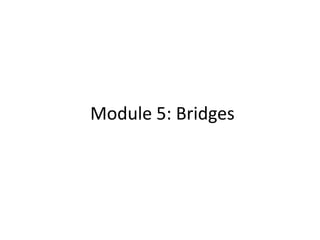
Parta1 ppt
- 2. Descripción general: Los bridges se utilizan para conectar dos o más LANs cableadas para crear una única LAN grande. Se tratarán los seis roles que desempeñan los bridges en las redes inalámbricas.
- 3. 6.1 Bridges Inalámbricos: 6.1.1 Definición del bridging inalámbrico: Un bridge puede actuar como access point en algunas aplicaciones, comunicándose con los clientes de los sitios remotos. Los bridges Cisco Aironet operan en la capa de enlace de datos OSI, que en ocasiones se denomina capa de dirección MAC. Esto significa que los bridges no tienen capacidad de enrutamiento.
- 4. 6.1.2 Roles que desempeña un bridge en una red: Los bridges multi-función Cisco Aironet pueden configurarse para operar en muchos modos diferentes.Los access points y bridges Cisco Aironet utilizan la misma radio. El bridge multi-función Cisco Aironet tiene la misma sensibilidad receptora, niveles de energía y capacidades que el access point CiExisten seis opciones para configurar el estado de raíz y parámetros relacionados. Estas opciones corresponden a los siguientes seis roles, que un bridge puede asumir en una LAN: • Bridge raíz • Bridge no raíz con clientes • Bridge no raíz sin clientes • Access point raíz • Access point repetidor • Cliente de estudio del sitiosco Aironet.
- 5. 6.1.3 Consideraciones respecto a la instalación: Al planificar la implementación de un bridge inalámbrico, debe tenerse cuidado de seleccionar los mejores productos. Las cuestiones a considerar incluyen las siguientes: • Las funciones de un bridge, como el protocolo spanning-tree o el soporte para VLAN • Distancia y velocidad de datos necesarias • Antenas opcionales, para incrementar la distancia • Consideraciones sobre el exterior, como disipador de rayos • Sellado de las conexiones coax
- 6. 6.1.4 Consideraciones acerca de la distancia y la pérdida de las rutas Al planificar la implementación de un bridge inalámbrico, es importante lograr el equilibrio óptimo entre costo, disponibilidad, distancia y velocidad de datos. La pérdida de la ruta determina cuán lejos viajará una señal sin dejar de proporcionar comunicaciones confiables. Los cálculos se miden en dB. Los valores pueden derivarse del modelo teórico.
- 7. 6.2 Configuración Básica: 6.2.1 Precauciones: Las siguientes precauciones pueden ayudar a asegurar el mejor desempeño posible: • Instale la antena del bridge en un área donde los árboles, edificios o grandes estructuras de acero como estanterías, bibliotecas, y gabinetes archivadores no obstruyan las señales de radio hacia y desde la antena. Las antenas deben ubicarse de modo tal que se permita una operación de línea de visión directa. • Minimice la distancia entre el bridge y la antena para reducir la pérdida de la señal. • Instale el bridge lejos de hornos a microondas u otros dispositivos que operen en el rango de frecuencia de los 2,4 GHz. Los hornos a microondas operan en la misma frecuencia que el bridge y pueden ocasionar una interferencia en la señal. • Repase todas las precauciones y advertencias de los materiales de instalación.
- 8. 6.2.2 Conexión al bridge: Antes de configurar el bridge, el administrador de la red debe facilitar la siguiente información: • El identificador del conjunto de servicios (SSID) que se utilizará para identificar la WLAN • Un nombre de sistema para el bridge que describa la ubicación o usuarios principales del bridge • Una dirección IP para el bridge si la red no utiliza DHCP para asignar direcciones IP • Un gateway por defecto y una máscara de subred IP para el bridge si la red utiliza subredes • La dirección MAC para el bridge, que está impresa en la etiqueta de la parte inferior del bridge y que identifica exclusivamente al bridge de la WLAN
- 9. 6.2.3 Configuración de la dirección IP y el SSID para el bridge Para configurar inicialmente el bridge pueden utilizarse cuatro métodos: • Configuración remota utilizando una computadora que se comunique con el bridge mediante un AP Cisco. La computadora utilizada para la configuración debe encontrarse en la misma subred que el bridge. • Utilizar una computadora de la LAN cableada para comunicarse con el bridge a través de un hub de la LAN cableada. IPSU debe estar instalado en una computadora que se encuentre en la misma subred que el bridge. • Utilizar una computadora no conectada a una red para comunicarse directamente con el bridge a través de un cable cruzado. IPSU debe estar instalado en la computadora, así como en la misma subred que el bridge. • Utilizar un cable consola y configurar el bridge a través de la línea de comandos.
- 10. 6.2.4Introducción de la configuración básica mediante configuración rápida La página Configuración Rápida [Express Setup] se utiliza para asignar configuraciones básicas al bridge. La configuración de los puertos y servicios de radio y Ethernet se tratarán posteriormente en este módulo. Información acerca de la configuración de la seguridad, el filtrado y otras funciones del bridge se tratarán en módulos posteriores
- 11. 6.3 Configuración de los Puertos de Radio y Ethernet 6.3.1 Configuración básica del puerto de radio Utilice las páginas Radio Raíz [Root Radio] del sistema de administración para establecer la configuración de radio. Las páginas Root Radio incluyen las siguientes: • Identificación de Radio Raíz [Root Radio Identification]: contiene la información básica acerca de la ubicación y la identidad para el puerto de radio del bridge. • Hardware de Radio Raíz [Root Radio Hardware]: contiene configuraciones para el SSID, velocidades de datos, potencia de transmisión, antenas, canal de radio y umbrales operativos del bridge. • Radio Raíz Avanzada [Root Radio Advanced]: contiene configuraciones para el estado operativo del puerto de radio Siga estos pasos para llegar a la página Identificación de Radio Raíz: • En la página Resumen de Estado [Summary Status], haga clic en Configuración [Setup]. • En la página Configuración [Setup], haga clic en Identificación [Identification] en la fila Radio Raíz [Root Radio], bajo Puertos de la Red [Network Ports].
- 12. 6.3.2 Configuración de radio extendida - página de hardware La página Hardware de Radio Raíz contiene configuraciones para el SSID, velocidades de datos, potencia de transmisión, antenas, canal de radio y umbrales operativos del bridge. Siga estos pasos para llegar a la página Hardware de Radio Raíz: En la página Resumen de Estado [Summary Status], haga clic en Configuración [Setup]. En la página Setup, haga clic en Hardware de la fila Radio Raíz, bajo Puertos de Red [Network Ports].
- 13. 6.3.3 Configuración de radio extendida - página avanzada • Esta sección describe cómo configurar la página Radio Raíz Avanzada para asignar configuraciones especiales para el radio de bridge. • Siga estos pasos para llegar a la página Radio Raíz Avanzada: • En la página Resumen de Estado [Summary Status], haga clic en Configuración [Setup]. • En la página Setup, haga clic en Avanzado en la fila Radio Raíz, bajo Puertos Raíz [Network Ports].
